Windows 11 마우스 오른쪽 버튼 클릭 시 화면이 깜박이는 문제 해결 방법
- 王林앞으로
- 2024-01-06 23:09:255869검색
최근 일부 사용자가 win11 시스템으로 업데이트한 후 마우스 오른쪽 버튼을 클릭하면 화면이 깜박이는 문제가 발생했습니다. 이는 응용 프로그램 충돌이나 그래픽 카드 드라이버 문제로 인한 것일 수 있습니다. 다음 방법을 통해 이러한 문제를 해결할 수 있습니다. 그들의 해결 방법을 살펴보겠습니다.

Windows 11을 마우스 오른쪽 버튼으로 클릭할 때 화면이 깜박이는 경우 해결 방법:
방법 1:
1 한동안 Win11을 사용했다면 마우스 오른쪽 버튼을 클릭하면 화면이 갑자기 깜박입니다.
2. 그러면 애플리케이션 충돌이 발생할 수 있으므로 문제가 발생할 수 있는 애플리케이션만 삭제하면 됩니다.
3. 먼저 시작 메뉴를 통해 시스템 설정 인터페이스로 들어갑니다.
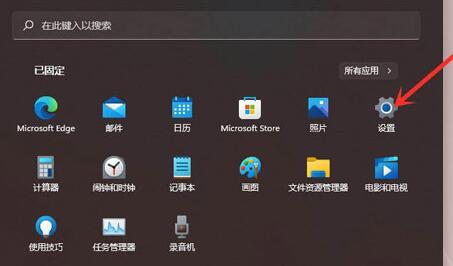
4. 그런 다음 왼쪽 열에서 "응용 프로그램"을 열고 응용 프로그램을 입력합니다.
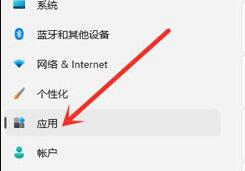
5. 그런 다음 최근에 다운로드하여 설치한 애플리케이션을 찾아 제거합니다.
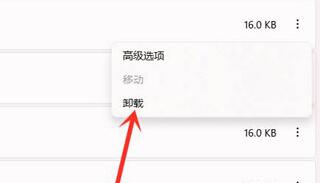
6. 설정으로 이동하여 "Windows 업데이트"를 찾으세요.
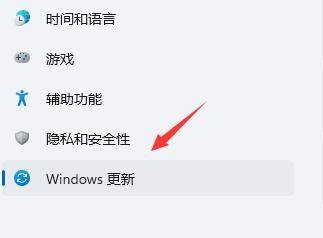
7. 추가 옵션에서 "업데이트 기록"을 선택하세요.
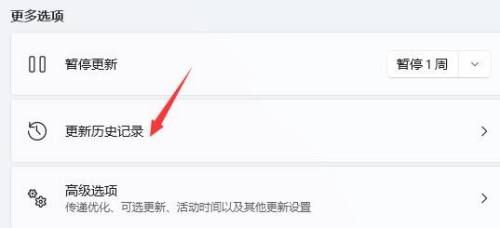 그런 다음 "제거"를 클릭하세요. 업데이트" ", 최근에 설치된 업데이트를 제거하여 마우스 오른쪽 버튼 클릭 시작 화면 문제를 해결할 수 있습니다.
그런 다음 "제거"를 클릭하세요. 업데이트" ", 최근에 설치된 업데이트를 제거하여 마우스 오른쪽 버튼 클릭 시작 화면 문제를 해결할 수 있습니다.
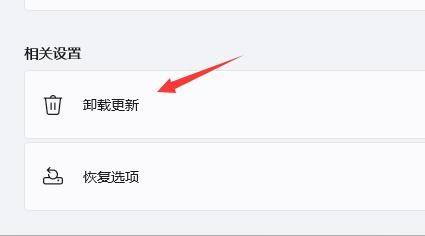 방법 2:
방법 2:
1. win11 시스템으로 업데이트하자마자 스플래시 화면 문제가 발생한다면 그래픽 카드 드라이버가 적합하지 않기 때문일 수 있습니다.
2. "장치 관리자"를 검색하여 입력할 수 있습니다
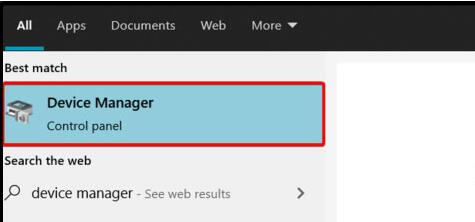 3. 그런 다음 디스플레이 어댑터를 찾아 마우스 오른쪽 버튼을 클릭하여 선택한 다음 "드라이버 업그레이드"를 클릭합니다.
3. 그런 다음 디스플레이 어댑터를 찾아 마우스 오른쪽 버튼을 클릭하여 선택한 다음 "드라이버 업그레이드"를 클릭합니다.
4. 그런 다음 시스템을 다시 시작하면 더 이상 마우스 오른쪽 버튼 클릭 시작 화면이 표시되지 않습니다.
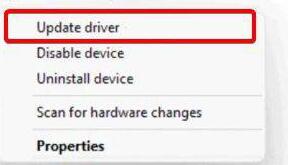 방법 3:
방법 3:
1. 드라이버 문제도, 응용 프로그램 문제도 아닌 경우 시스템 설치 시 오류가 발생할 수 있으며 시스템 재설치만 가능합니다.
2. 이 사이트에서 제공하는 시스템은 안정적이고 원활하며 깜박임 문제가 없으며 튜토리얼을 따르면 설치를 완료하는 데 몇 분 밖에 걸리지 않습니다. Win11111111111111111111111111111111111111111111111111111111111111111.
위 내용은 Windows 11 마우스 오른쪽 버튼 클릭 시 화면이 깜박이는 문제 해결 방법의 상세 내용입니다. 자세한 내용은 PHP 중국어 웹사이트의 기타 관련 기사를 참조하세요!

